Jei dir dirbant su Cinema 4D Lite, svarbu suprasti, kaip, nepaisant tam tikrų apribojimų, sukurti įspūdingus 3D-modelius kuriant. Šiame pamokyme sužinosi, kaip atlikti grubų savo scenos rekonstrukciją, kad tinkamai apšviestum savo objektus. Tokiu būdu koncentruosimės į NURBS objektų naudojimą ir kaip jie gali padėti modeliuoti.
Pagrindiniai pastebėjimai
- NURBS objektų naudojimas yra esminis modeliuojant Cinema 4D Lite, nes programinė įranga neturi plačiame spektruose modeliavimo įrankių.
- Modeliavimas ortogonalioje perspektyvoje leidžia geriau proporcingai suprojektuoti objektus.
- Soft Selection gali padėti tau kurti realistiškas ir organines formas, pritaikant kelis taškus vienu metu.
Žingsnis po žingsnio instrukcija
Norint detaliai pritaikyti aukščiau išdėstytus pastebėjimus, laikykitės šių žingsnių:
1. Pasiruošimas ir apžvalga
Prieš pradėdamas modeliuoti, turėtum susipažinti su scena.
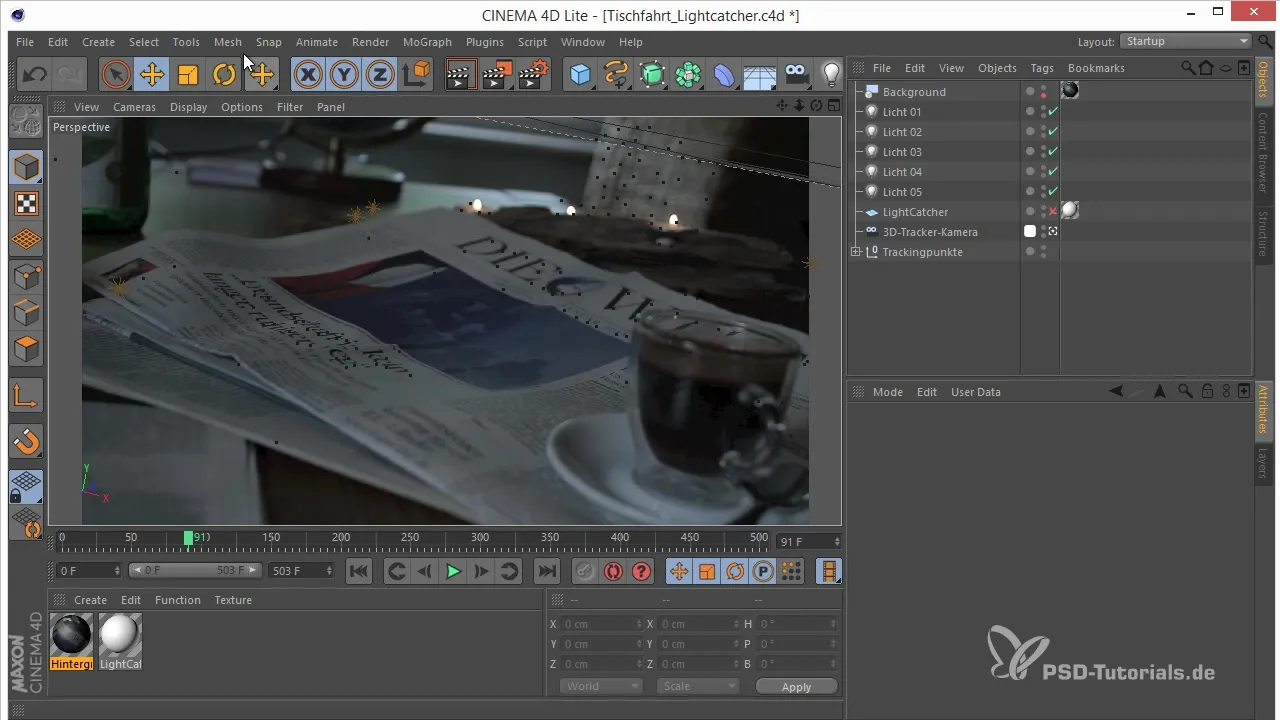
Svarbu išlaikyti visą vaizdą akyje, o ne dirbti tiesiai iš kameros perspektyvos. Šis požiūris padės išvengti problemų vėlesnėje animacijoje.
2. Pagrindinės formos sukūrimas
Pradėkite pažymėti taškus savo laikraščiui. Čia galite pažymėti įvairius taškus ir pirmiausia išjungti šviesas, kad pagreitintumėte darbo procesą.
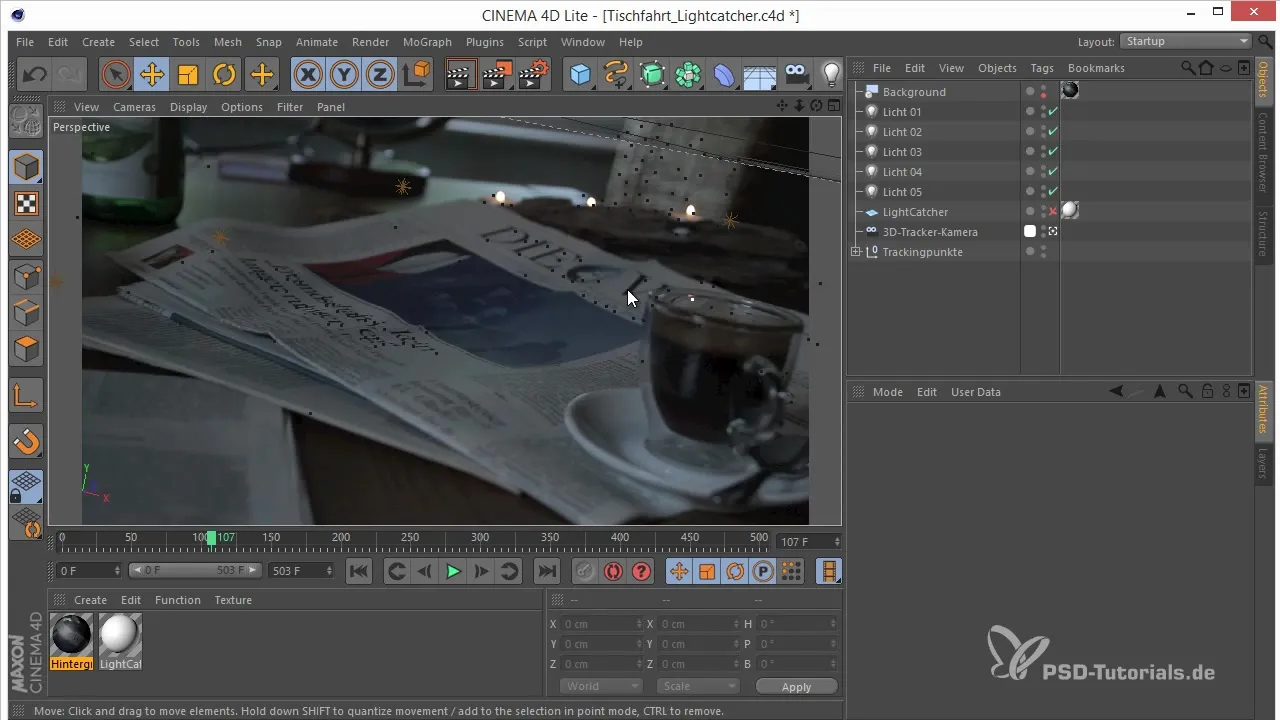
Pazymėkite reikiamus taškus ir pasirinkite NURBS objektus, kurie jums prieinami.
3. NURBS objektų naudojimas
Pasirinkite linijinį Spline įrankį ir pažymėkite sritį, kurią norite modeliuoti. Atkreipkite dėmesį, kad dirbate 3D vaizde, kad geriau matytumėte proporcijas.
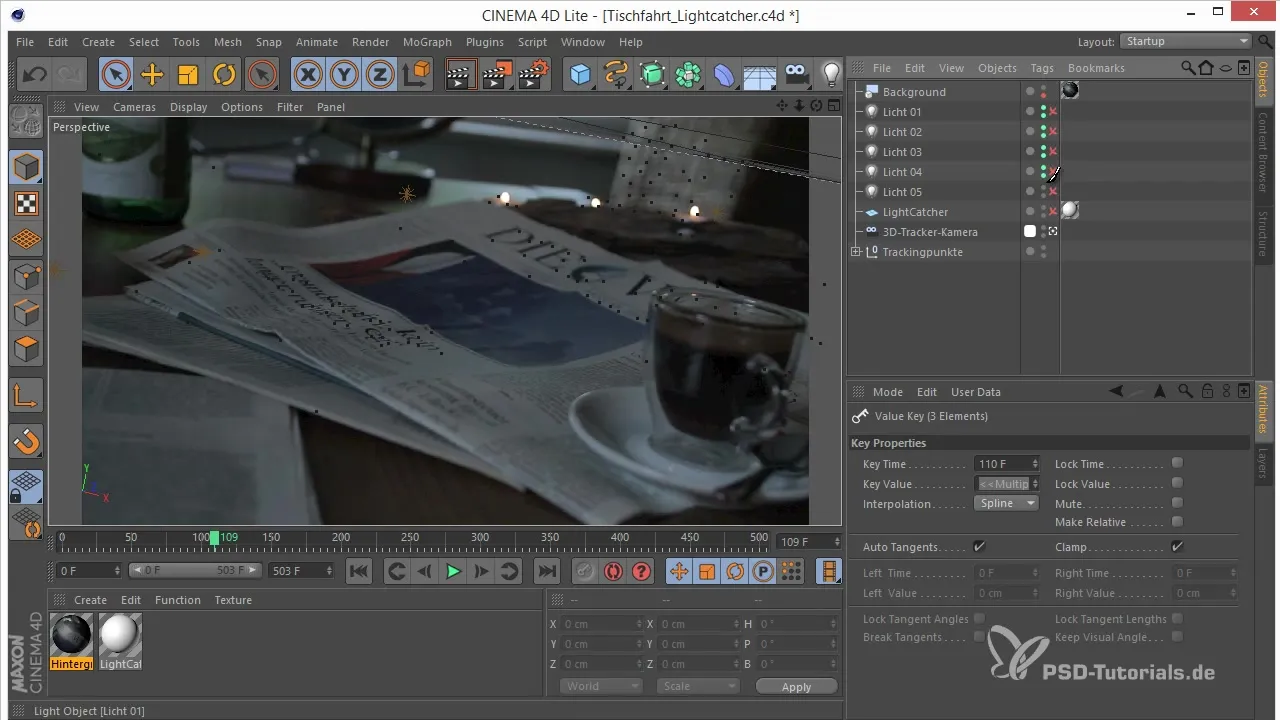
Įvairių vaizdų naudojimas padės jums teisingai išdėstyti ir vizualizuoti struktūras.
4. Pagrindinės laikraščio formos sukūrimas
Pavertkite savo Spline į poligoninį objektą, įdėdami jį į Extrude NURBS. Tai leis jums sukurti storesnį paviršių pačiam modeliuoti.
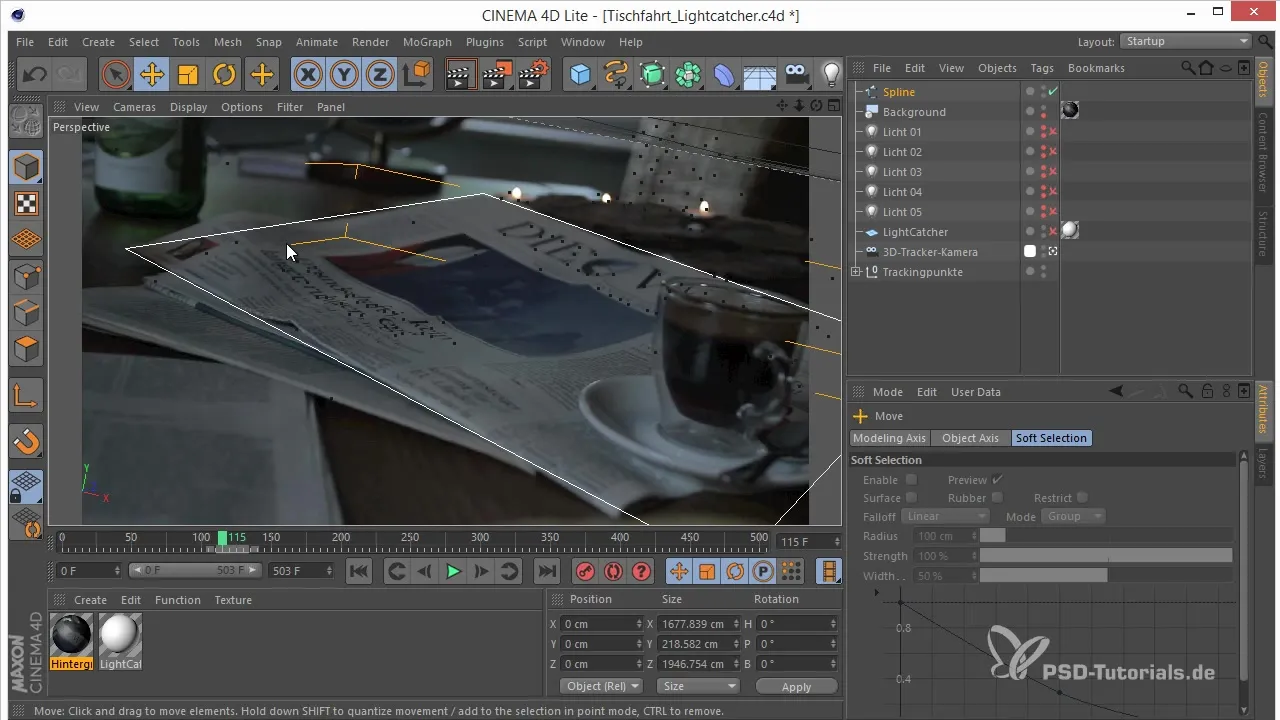
Panaudokite polygonų rodymo galimybes ir rengti juos pagal savo pageidavimus.
5. Vektorių pritaikymas
Pasirinkus Soft Selection, galėsite švelniai redaguoti taškus. Ši funkcija leidžia jums vienu metu perkelti kelis taškus, taip sukuriant organines formas.
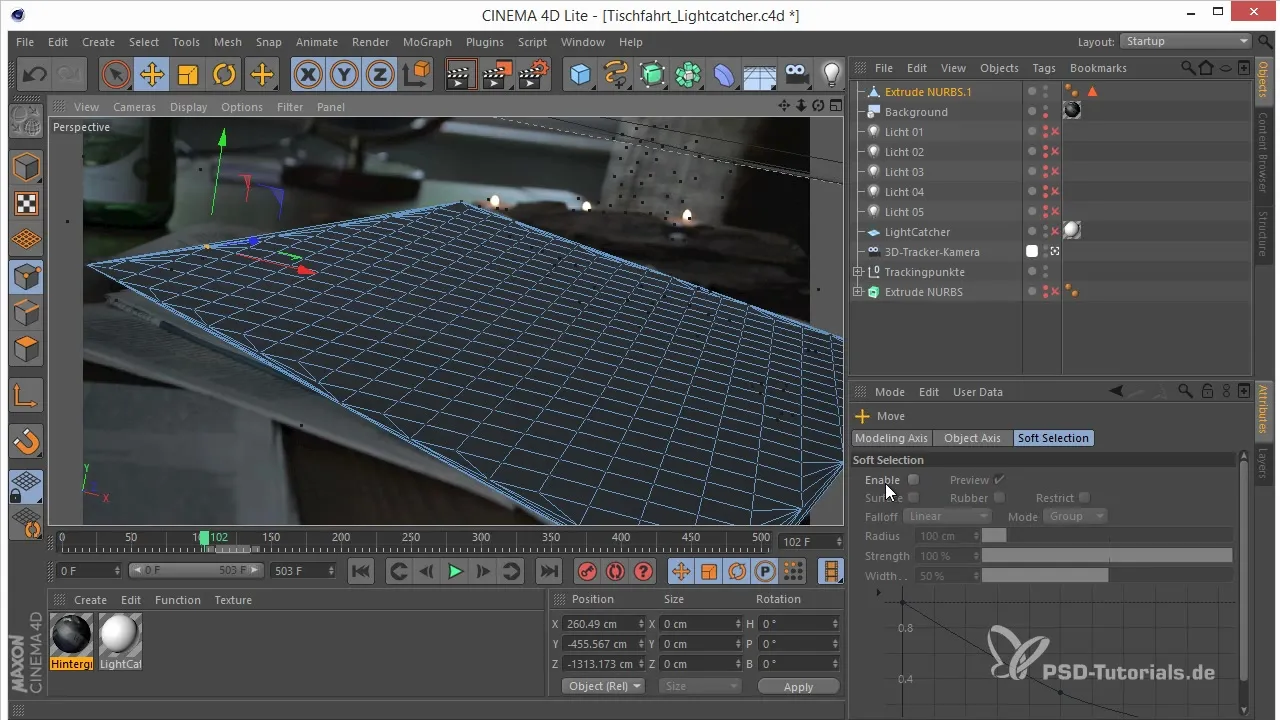
Keiskite Soft Selection spindulį, kad galėtumėte lanksčiai pritaikyti pakeitimus, nesukeldami bendros modelio struktūros.
6. Kitų objektų modeliavimas
Kai laikraštis bus sukurtas, galite pradėti modeliuoti papildomus objektus (pvz., puodelį). Atkreipkite dėmesį, kad taikytumėte skirtingas technikas, kad gautumėte įvairias formas.
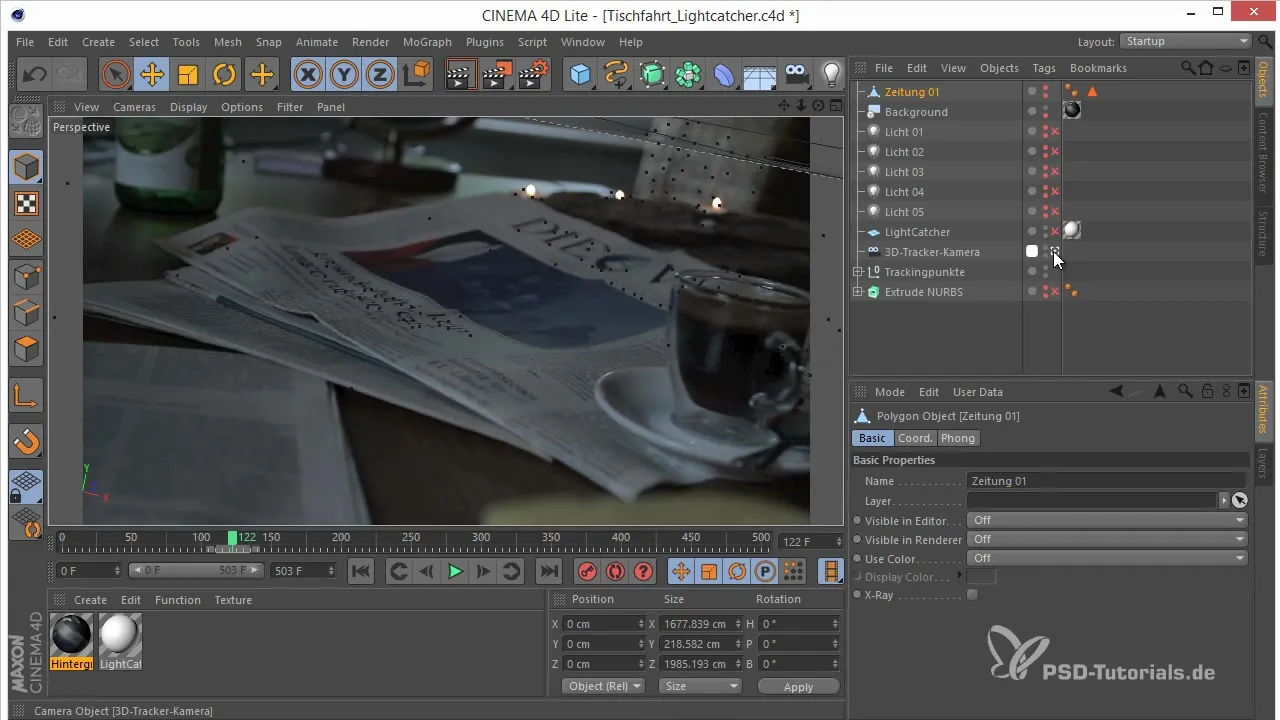
Galite naudoti Loft NURBS objektą, kad sukurtumėte puodelį, išdėstant ratus.
7. Puodelio patobulinimai
Kai sukursite puodelio pagrindą, optimizuokite jį. Naudokite X-ray, kad matytumėte per puodelį ir įsitikintumėte, kad viskas gerai išdėstyta.
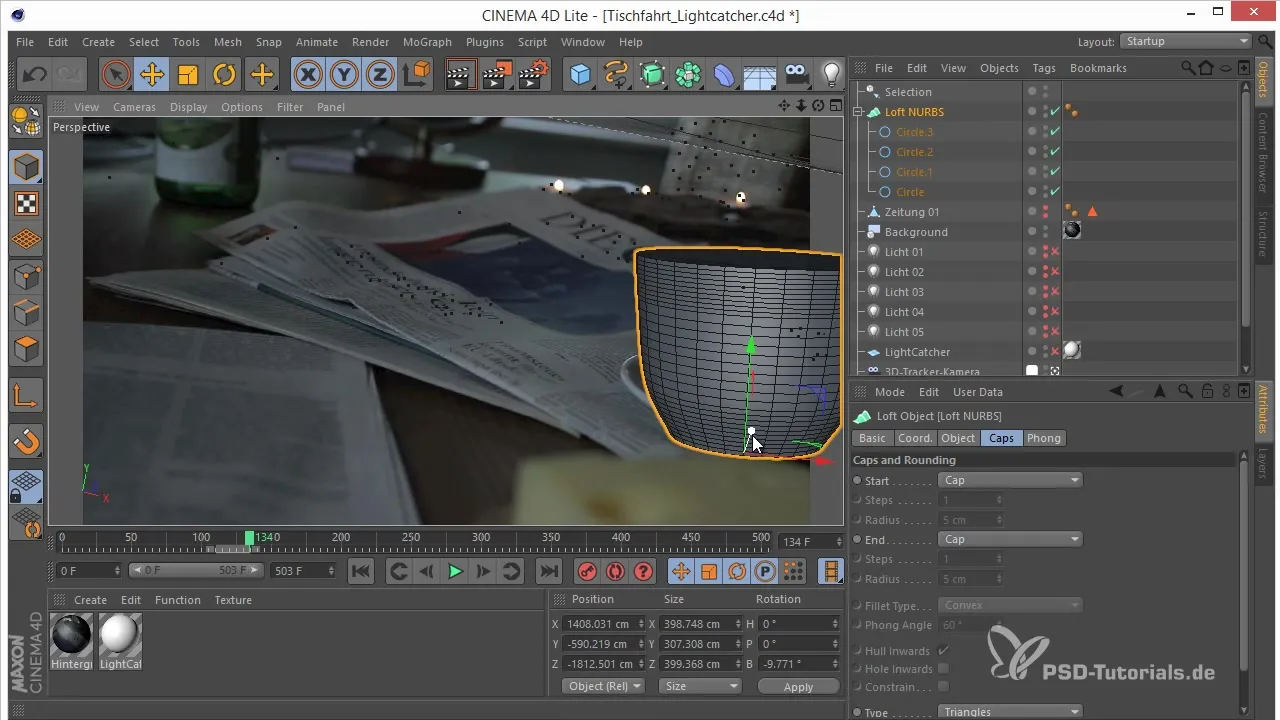
Prašome pritaikyti proporcijas, kad puodelis atrodytų realistiškai.
8. Modeliavimo užbaigimas
Jūs dabar sukūrėte pagrindus, kad teisingai apšviestumėte šviesos atspindžius savo scenoje. Įsitikinkite, kad modeliai gerai suderinami ir šviesos šaltiniai yra teisingai išdėstyti.
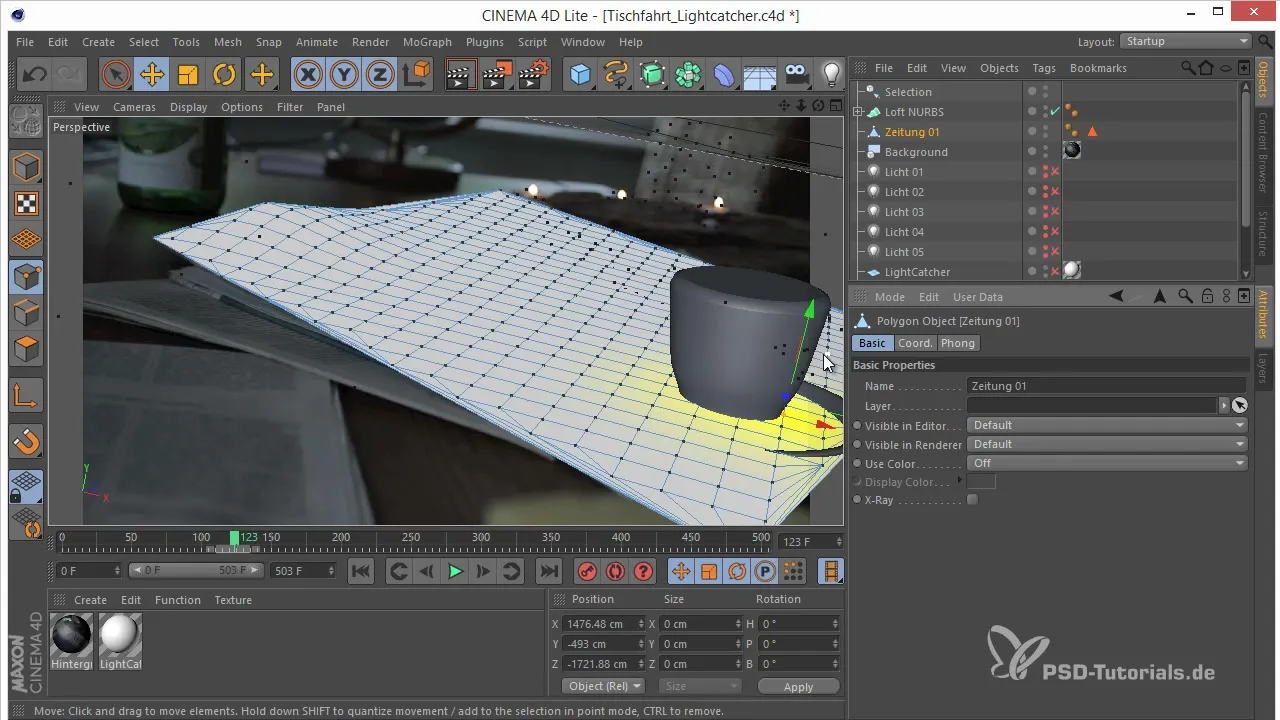
Šviesos šaltinio pridėjimas ir pritaikymas yra esminis norint sukurti norimą atmosferą.
9. Integracija į After Effects
Eksportuok savo 3D scenas ir importuok jas į After Effects. Čia galite sujungti šviesos atspindžius ir toliau tobulinti sceną, kad sukurtumėte galutinį vaizdą.
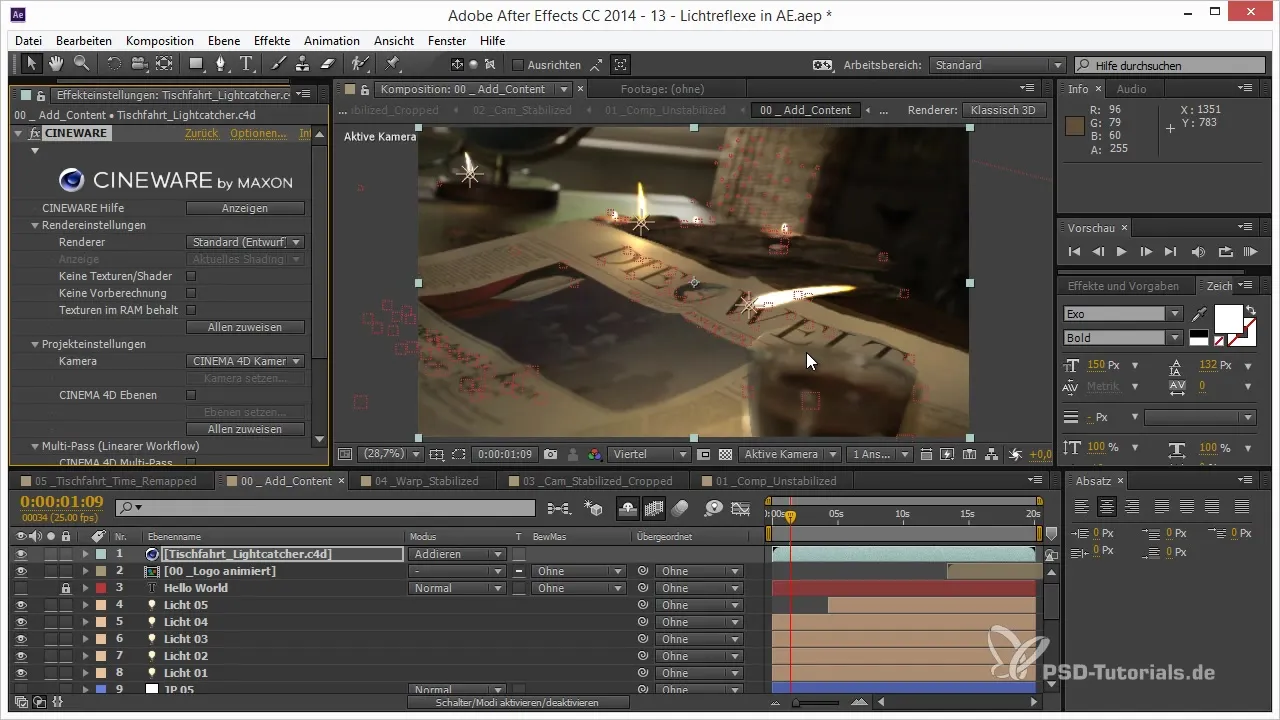
After Effects modifikacija blendavimo režimams užtikrina, kad matomi būtų tik šviesos atspindžiai, o kiti elementai būtų išjungti.
10. Užbaigimas ir smulkus derinimas
Po integracijos į After Effects galite atlikti paskutinius nustatymus. Tai apima kraštų neryškumą, kad gautumėte patrauklesnį rezultatą.
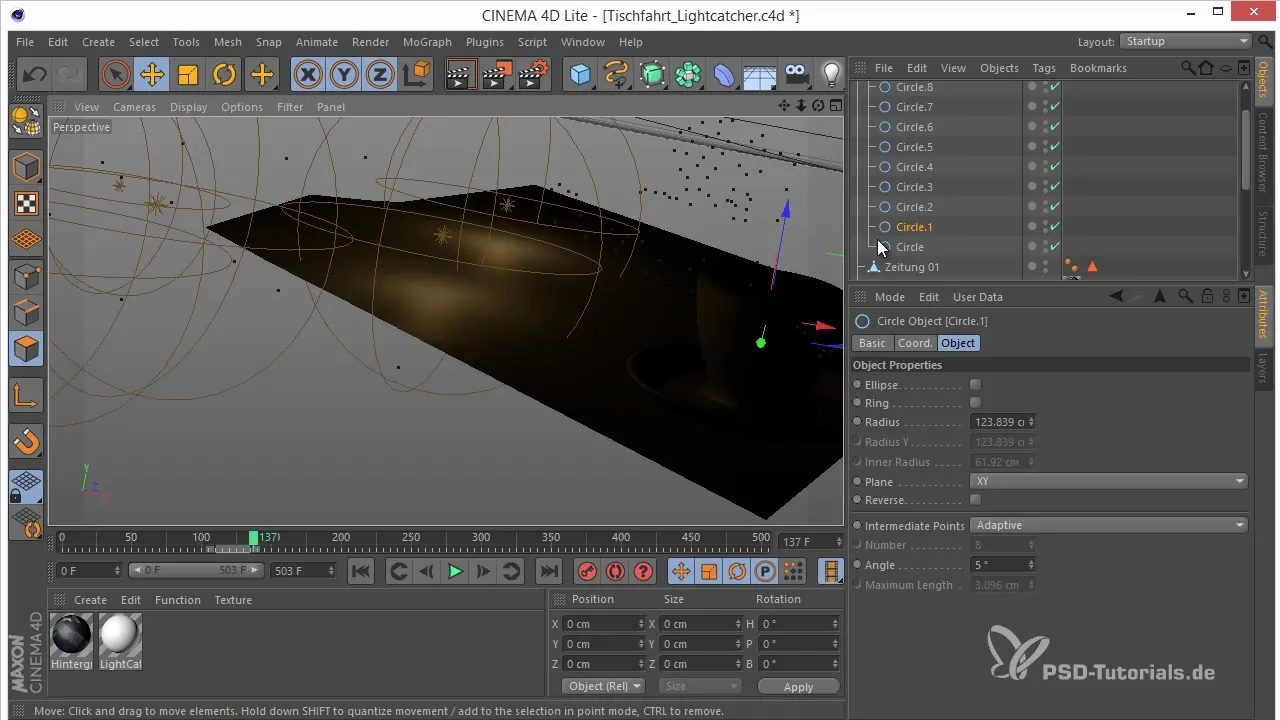
Visada išlaikykite galimybę atlikti pakeitimus, kad pasiektumėte geriausių rezultatų.
Santrauka – Šviesos atspindžiai C4D Lite: Žingsnis po žingsnio instrukcija 3D projektų rekonstrukcijai
Šioje instrukcijoje sužinojote, kaip dirbti su ribotais Cinema 4D Lite modeliavimo įrankiais. Sąmoningai pasinaudodami NURBS objektais ir išlaikydami tinkamas perspektyvas, dabar turite žinių, kaip sukurti sudėtingus 3D modelius ir juos toliau apdoroti After Effects.
Dažnai užduodami klausimai
Kas yra NURBS objektai Cinema 4D Lite?NURBS objektai yra specialūs objektai, kurie padeda jums kurti sudėtingas formas matematinėmis kreivėmis ir paviršiais.
Kodėl svarbu dirbti ortogonalioje perspektyvoje?Ortogonalioji perspektyva leidžia jums teisingai formuoti objektų proporcijas visame kontekste ir išvengti problemų animacijoje.
Kaip teisingai integruoti šviesos atspindžius į After Effects?Nustatydami blendavimo režimus After Effects, galite išryškinti tik šviesos atspindžius ir išjungti likusius objektus.
Kas yra Soft Selection ir kaip ji naudojama?Soft Selection leidžia jums vienu metu redaguoti kelis taškus, taikant taško centro judėjimą prie gretimų taškų.
Kokie žingsniai reikalingi mano modeliams eksportuoti?Norėdami eksportuoti modelius iš Cinema 4D Lite, naudokite eksporto funkciją ir importuokite duomenis į After Effects tolesniam redagavimui.


